-Цитатник
-Ссылки
-Видео

- Видео урок по созданию анимации в Abroso
- Смотрели: 0 (0)

- k•Классно танцуют•k
- Смотрели: 400 (0)

- Оригинальные поделки из бросового матери
- Смотрели: 433 (5)

- Без заголовка
- Смотрели: 7 (0)
-Музыка
- Земфира-Похоронила
- Слушали: 71 Комментарии: 0
- Земфира - Хочешь?
- Слушали: 213 Комментарии: 0
- Скрипка плачет....(таинственный Восток)
- Слушали: 72674 Комментарии: 0
- Алина Орлова
- Слушали: 9217 Комментарии: 0
-Я - фотограф
-Подписка по e-mail
-Поиск по дневнику
-Метки
camtasia studio demiart explaindio video creator gimp jasc animation shop paint.net photofiltre studio photoscape pixlr e powerpoint sqirlz water reflections youtube анимация анимация блёстками анимация в фш анимация глаз анимация градиентом анимация картинки анимация снега анимация текста анимация фильтром анимашки анимированный текст баннеры бантики из лент бесшовный фон блёстки в фш бродилка видео уроки видео уроки фш видеоредактор водяной знак выделение с помощью каналов выкройки вязание спицами генератор текста генератор фото генератор цвета делаем анимацию делаем коллаж делаем рамки день рождения домашняя фотостудия женский образ живопись животные заговоры запись видео с экрана изменить размер информеры ирина самарина-лабиринт искусство клипарт коллаж в корел коллаж в фш коллажи в pfs коллажи в photofiltre studio коллажи в фш коллажи мои коллажи по материалу коллажи по урокам конвертеры консервирование корел кошки куколки 3d маски для фш мои коллажи наложение футажа нейросети олег накрошаев ольга гражданцева онлайн редактор от пигментации отбеливающая маска палитра цвета пейзажи пигментация пигментные пятна плагин для сгибания углов плагин alien skin плагин gmic плагины для фш плеер плейлист подкормки для цветов поздравление поменять цвет в фш портативные программы пресеты в фш природа программа faststone capture проза жизни размытые края в фш рамки в фотошопе рамочки рамочки блокнотики рамочки от selesta l рамочки от selesta_l резкость в фш салат салат с кукурузой салаты символы скачать фильтры скрап скрап зимний скрап новогодний скрапнаборы скриншот слайд шоу онлайн создание анимации создание видео создание коллажа создание слайд-шоу создание флеш ссылки на музыку стихи страна фотошопа схемы схемы весенние схемы зимние схемы осенние схемы от astra4 схемы от ocean clair схемы от r-oksana схемы от schamada схемы от valniko77 схемы от мариэлла_32 схемы цветочные тамара арушанова текст в фш тесты удаление фона удалить фон урок от natali уроки semenova irina уроки анимации уроки в кореле уроки в сorel уроки в фотошопе уроки коллажей в фш уроки корел уроки ларисы гурьяновой уроки от mademoiselle_viv уроки от millada kataleya уроки от natali уроки от анты уроки от бэтт уроки от ларисы гурьяновой уроки от натали уроки по коллажам уроки по фотошопу уроки фш установка плагинов установка фильтров фаина мухамадеева фильтр alien skin фильтр alien skin xenofex 2 фильтр eye candy 4000 фильтр harry’s filters фильтр splatter флеш - игра флеш-игра флешка флешки фоны фоторедактор онлайн футажи фш художники цветы шитьё эдитор экшен числовой экшены
-Рубрики
- *COREL (36)
- *PhotoFiltre Studio (17)
- *PIXLR E,Photopea (15)
- *YОИ TUBE (44)
- *АНИМАШКИ (57)
- *БАННЕРЫ (19)
- *БРОДИЛКИ 1ч (27)
- *ВИДЕО (33)
- *ВСЁ ДЛЯ ДНЕВНИКА (908)
- всё про плееры (85)
- информеры (46)
- клипарт разный,декор (111)
- клипарт-девушки (25)
- клипарт-надписи (15)
- кнопки,иконки,курсоры (52)
- онлайн Фоторедакторы (13)
- оформление(ч.1) (42)
- оформление(ч.2) (58)
- разделители (20)
- рамки,шаблоны (162)
- схемы (80)
- фоны,текстуры,обои (48)
- формулы (103)
- часы,календари (11)
- *ГАДАНИЯ (7)
- *ГЕНЕРАТОРЫ (296)
- Online Image Editor (18)
- генератор баннера (5)
- генератор кодов (2)
- генератор паролей (1)
- генератор плеера (2)
- генератор плейкастов (2)
- генератор подписей (2)
- генератор поздравлений (3)
- генератор рамок (2)
- генератор создания часов (1)
- генератор таблиц (2)
- генератор фона (22)
- генераторы (40)
- генераторы кнопок (3)
- генераторы промотки текста (2)
- генераторы текста (55)
- генераторы фото (104)
- генераторы фракталов (1)
- генераторы цвета (30)
- Кропер (2)
- рамочник (3)
- *ГОРОСКОП (51)
- *ДЕЛАЕМ РАМКИ (69)
- *ЗДОРОВЬЕ (205)
- *ИНТЕРЕСНОЕ (54)
- *ИНТЕРЕСНОЕ ВИДЕО (12)
- *ИСКУССТВО И ТВОРЧЕСТВО (113)
- *КАМНИ И МИНЕРАЛЫ (29)
- *КОЛЛАЖИ в PhotoFiltre Studio (349)
- *КОЛЛАЖИ в ФШ (134)
- *КОМНАТНЫЕ РАСТЕНИЯ (32)
- *КОНВЕРТЕРЫ (74)
- *КОШКИ (28)
- *ЛЕКАРСТВЕННЫЕ РАСТЕНИЯ (11)
- *ЛИРИКА (286)
- *МАГИЯ (31)
- *МОЙ КОМПЬЮТЕР (312)
- Paint (12)
- PowerPoint (5)
- браузеры (40)
- клавиатура (42)
- полезные программы ч.1 (49)
- полезные программы ч.2 (42)
- скайп (8)
- соцсети (11)
- *МОЙ САД,ОГОРОД (102)
- *МОЛИТВЫ,ИКОНЫ (17)
- *МУЗЫКАЛЬНАЯ СТРАНИЧКА (29)
- *ОТДЫХ И РАЗВЛЕЧЕНИЯ (16)
- *ОТКРЫТКИ ,ПОЗДРАВЛЕНИЯ (48)
- *ПО СТРАНАМ ,КОНТИНЕНТАМ (114)
- *ПОЛЕЗНОЕ (13)
- *ПОРТАТИВНЫЕ ПРОГРАММЫ 1ч (48)
- *ПОРТАТИВНЫЕ ПРОГРАММЫ 2ч (42)
- *ПРИМЕТЫ (14)
- *ПРИТЧИ (12)
- *ПРО МУЗЫКУ (43)
- *ПРОГРАММЫ (167)
- PICASA (3)
- Adobe Illustrator (4)
- AKVIS Coloriage-замена цвета на изображениях (4)
- Audacity-ауди редактор (2)
- DreamLight Photo Editor- создание спецэффектов (1)
- GIMP (24)
- Image Composite Editor-создание панорам (1)
- Inkscape (3)
- JixiPix Fold Defy-эффект складок (1)
- Krita - аналог Фотошопа (3)
- Movavi Photo Editor (1)
- Movavi Фоторедактор (2)
- MyPaint (1)
- Paint.NET (20)
- PanoramaStudio-создание панорамм (1)
- Particle Illusion-создание футажей (2)
- Photo Mosaic Wizard-мозаика из фото (1)
- PhotoDiva-ретушь портрета (2)
- SmartDeblur -исправление нечётких фото (1)
- TinyPic-уменьшить фото (1)
- WebAudioPlus-создание кнопок Аудиоплеера (1)
- XnView-меняем размер сразу нескольких изображений (4)
- Домашняя Фотостудия (9)
- ФотоМАСТЕР (4)
- *ПРОГРАММЫ ДЛЯ АНИМАЦИИ (253)
- Aleo Flash Intro Banner Maker (13)
- FlipBook Maker (4)
- GIF Movie Gear (6)
- NatureIllusion Studio (5)
- Sparcol VideoScribe (1)
- Ulead GIF Animator (10)
- Wildform SWFX. (1)
- Adobe Flash (4)
- ArtWaver (10)
- Aurora 3D Animation Maker (8)
- BluffTitler (6)
- Cliplets (5)
- Corel PhotoMirage (1)
- Corner-A ArtStudio (11)
- CrazyTalk (1)
- Deformer (1)
- DP Animation Maker (15)
- Easy GIF Animator (3)
- Explaindio Video Greator (5)
- Fanta Morph (23)
- GifCam (8)
- iClone (2)
- Insofta 3D Text Commander (3)
- Jasc Animation Shop (29)
- Life Photo Maker Pro (1)
- Magic Particles (7)
- Mystical Suite (1)
- ParticleIllusion (1)
- QuickTime Pro (2)
- Sothink SWF Easy (3)
- Sothink SWF Quicker(создание флеш и т.д.) (13)
- Sqirlz Morph (2)
- Sqirlz Water Reflections (21)
- SWF Text (8)
- Swish Max (1)
- Vectorian Giotto (1)
- Xara 3D Maker (7)
- *ПРОЗА ЖИЗНИ (89)
- *ПСИХОЛОГИЯ (26)
- *РЕЦЕПТЫ (307)
- блюда из мяса (22)
- блюда из рыбы (22)
- консервирование (60)
- кухни мира (21)
- напитки (19)
- салаты (26)
- тесто,выпечка (88)
- *САЛОН КРАСОТЫ (224)
- бережём наши ручки (10)
- заботимся о волосах (14)
- макияж (25)
- маникюр (28)
- маски для лица и тела (51)
- мода (4)
- причёски,стрижки (11)
- *СОЗДАНИЕ КАЛЕНДАРЕЙ (4)
- *СОЗДАНИЕ СКРИНШОТА,ЗАПИСЬ ВИДЕО С ЭКРАНА (43)
- *СОЗДАНИЕ СЛАЙДШОУ,ВИДЕО (115)
- Bolide Movie Creator,Bolide Slideshow Creator (2)
- Camtasia Studio (6)
- ffDiaporama (3)
- Flash Gallery Factory Deluxe (3)
- Free Video Editor (1)
- Movavi Video (10)
- Photo Scape (7)
- ProShow Producer (19)
- Shotcut (3)
- Ulead VideoStudio (2)
- Video Rotator-поворот видео (2)
- VirtualDub (1)
- Wedding Album Maker Gold (1)
- Windows Movie Maker (2)
- Wondershare Filmora (2)
- Wondershare Flash Gallery (1)
- ВидеоМАСТЕР (4)
- ВидеоМонтаж (1)
- ВидеоШОУ (4)
- Создание слайд-шоу онлайн (12)
- ФотоШОУ PRO (5)
- *СОЗДАНИЕ ФОТОКОЛЛАЖА (19)
- *ССЫЛКИ (35)
- *СТРАНА ФОТОШОПА (39)
- *ТЕСТЫ (45)
- *УДАЛЕНИЕ ФОНА,ВЫРЕЗАНИЕ ОБЪЕКТА (33)
- *УМЕЛЫЕ РУЧКИ (432)
- из пластиковых бутылок (13)
- кройка и шитьё (104)
- бантики/броши (25)
- вязание/плетение (53)
- декупаж/декор (52)
- игольницы (6)
- коврики (15)
- переделки (5)
- плетение из газет (15)
- прихватки (2)
- свечи/подсвечники (10)
- сумки своими руками (20)
- тапочки (10)
- шкатулки/коробочки/корзинки (45)
- *УМНИКАМ И УМНИЦАМ (56)
- изучаем иностранные языки (14)
- *УРОКИ по коллажам для ФШ (69)
- *УРОКИ АНИМАЦИИ В ФШ (196)
- *УРОКИ для Corel (53)
- *УРОКИ ДЛЯ ЖЖ (15)
- *УРОКИ ФШ (317)
- уроки Семёновой Ирины (12)
- уроки MissKcu (8)
- уроки Ларисы Гурьяновой (35)
- уроки Ольги Бор (4)
- уроки от Mademoiselle_Viv (26)
- уроки от NATALI (41)
- уроки от Анты (21)
- уроки от Бабули (2)
- уроки от Искательницы Ailona (4)
- уроки от Миллады (6)
- *ФЛЕШКИ (98)
- флеш-игры (12)
- *ФЛОРА И ФАУНА (24)
- *ФОТО (7)
- *ФОТОДЕЛО (16)
- *ФОТОХОСТИНГИ (20)
- *ФОТОШОП (363)
- Кисти,текстуры (21)
- марионеточная деформация (4)
- маски (19)
- плагины(фильтры),экшены (151)
- *ХОЗЯЙКЕ НА ЗАМЕТКУ (136)
- для дачи (9)
- ремонт (9)
- складывание салфеток (11)
- уют в доме (22)
- *ШРИФТЫ (41)
- *ЭДИТОР (154)
- уроки от Виктории (52)
- *ЯНДЕКС (20)
-Фотоальбом
Фотоальбом закрыт для неавторизованных и пользователей из черного списка. Зарегистрироваться!
-Новости
-Приложения
 Я - фотографПлагин для публикации фотографий в дневнике пользователя. Минимальные системные требования: Internet Explorer 6, Fire Fox 1.5, Opera 9.5, Safari 3.1.1 со включенным JavaScript. Возможно это будет рабо
Я - фотографПлагин для публикации фотографий в дневнике пользователя. Минимальные системные требования: Internet Explorer 6, Fire Fox 1.5, Opera 9.5, Safari 3.1.1 со включенным JavaScript. Возможно это будет рабо ОткрыткиПерерожденный каталог открыток на все случаи жизни
ОткрыткиПерерожденный каталог открыток на все случаи жизни Всегда под рукойаналогов нет ^_^
Позволяет вставить в профиль панель с произвольным Html-кодом. Можно разместить там банеры, счетчики и прочее
Всегда под рукойаналогов нет ^_^
Позволяет вставить в профиль панель с произвольным Html-кодом. Можно разместить там банеры, счетчики и прочее Скачать музыку с LiveInternet.ruПростая скачивалка песен по заданным урлам
Скачать музыку с LiveInternet.ruПростая скачивалка песен по заданным урлам- Музыкальный плеер
-Резюме
-Друзья
Друзья онлайн
Астраханочка_51
Солнечный__мир
РадужнаяЗебра
Евгения_Ева
Друзья оффлайнКого давно нет? Кого добавить?
AGAPEO
Alissija_Flear
astra4
Belenaya
E-Ledi
GALZIMA
Herbstblatt
Ipola
Jolcsika
Kamelius
Lkis
Lyudmila_Lyu
MANGIANA
Millena-Li
mimozochka
Mirosslava
Nadin_Grad
Nata-Leoni
Prudent
Rosa_Oksa
Selesta_L
SvetlanaT
svetshant
Tanya_Gordienko
Vera_Larionova
ВалюшаПП
Волшебная__шкатулочка
Волшебница_Светлана
Волшебный__Свет_Души
Волшебство__Жизни
дракоша52
ИНТЕРЕСНЫЙ_БЛОГ_ЛесякаРу
Клуб_Красоты_и_Здоровья
Клуб_мастериц
ЛИАНДА
Люба47
Любовь_здоровье_красота
Мила-Милена
Милая_Любаша
Мир__Чудес
мурзик49
Небом_хранимая
Рецепты_приготовления
Роксолана_Лада
Светослава_Берегиня
СЕВАСТОПОЛЬЧАНОЧКА
Секреты_для_хозяюшек
Сударыня_Галя
Счастливая__семья
Таша_Квитка
-Постоянные читатели
AGAPEO Alissija_Flear DjessikaSara Galina__K Herbstblatt Hikinz I_tenderly_Nataly Ksenia_Live Lina_Frans Lyubov_I Lyudmila_Lyu Margana Martina25 NSN Nadin_Grad Nigoj Rietta SHmordaty68 Taina_45 Tanya_Gordienko Viola Vlada_Glinskaya Yeshko fatima62 kawka netlora rusalka5555 tane4ka777 valniko77 Алекс-Р Астраханочка_51 Бабочка-прелестница Белова_Наталья Быкова_Любаша Волшебство__Жизни ЗИТТА Любовь_здоровье_красота Мила-Милена Мир_здоровья Навруб Наталия_Кравченко Небом_хранимая Просто_Оля Птичка_Мистик Роксолана_Лада ФарСолнце Я_ни_Ева дракоша52 мурзик49 сэйи-тайсёгунов
-Сообщества
Участник сообществ
(Всего в списке: 4)
Live_Memory
Женская_тема
Только_для_женщин
соо-шпаргалка
Читатель сообществ
(Всего в списке: 4)
PFS
WiseAdvice
О_Самом_Интересном
Студия_и_К
-Трансляции
-Статистика
Создан: 18.11.2012
Записей: 6733
Комментариев: 1233
Написано: 10430
Записей: 6733
Комментариев: 1233
Написано: 10430
Замечательный урок ФШ и программы FantaMorp от Semenova Irina. |
Цитата сообщения Астраханочка_51
Замечательный урок ФШ и программы FantaMorp от Semenova Irina
Урок анимации в FantaMorph + Фотошоп
В этом уроке мы будем делать вот такую открытку:
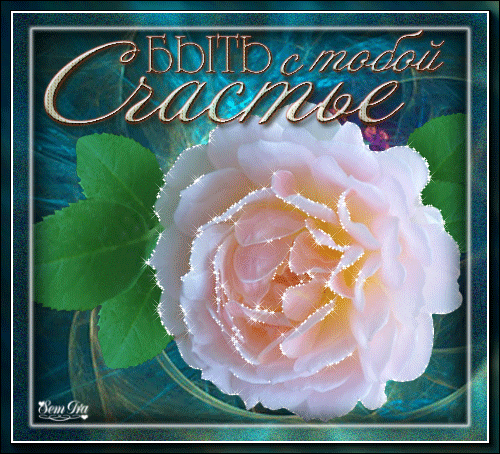
Данный урок будет посвящен анимации в программе Аbrosoft Fanta Morph и дальнейшая обработка анимации вФотошоп
Скачать программу Аbrosoft Fanta Morph можно
Здесь или Здесь
Как установить программу можно посмотреть
Здесь
Знакомство с программой
Здесь
Вы готовы ? Ну тогда начнем:
Для нашей открытки я буду использовать материал в формате ПНГ . Для того чтобы показать в данном уроке , как убрать черный фон с анимированной картинки
И так возьмем вот такую розу

Сохраняем её в компьютере (или возьмите свой материал)
Аbrosoft Fanta Morph
1)Открываем программу Аbrosoft Fanta Morph
У нас высветится вот такое окно

Здесь мы ставим точку напротив « Создать новый проект»
И жмем «Вперед»
2) В следующем окне мы выбираем анимацию какую мы хотим делать
В данном случае мы будем делать анимацию « Морфинг»

И жмем « Вперед»
3) В следующем окне мы будем загружать наше изображение розы

В обоих колонках мы будем загружать одно и тоже изображение

И жмем « Вперед»
4)Далее в следующих окнах ,не чего не меняя мы нажимаем « Вперед» и в последнем окне « Завершить»
Все мы загрузили изображение в программу

5) Для того чтобы сделать анимацию мы должны в первую очередь сделать «контур» нашего изображения… Этот контур будем недвижим…
Для этого активируем кнопочку «+»
С помощью неё мы будем рисовать точки контур
Рисуем точки на изображении в окне слева (изображение 1)
Вот так

Обратите внимание : точки должны лечь точно также и на изображении справа (Изображение 2)
6) Далее рисуем точки внутри нашего «контура»
Я рисовала точки хоотично по липесткам розы в окне « Изображение1»

7) Теперь мы переходим в окно « Изображение2»
Активируем инструмент стрелочка (редактировать точки)

8)В этом окне мы будем передвигать точки в направлении « контура» на небольшое расстояние (чуть чуть, немного)
Смещаем каждую точку внутри «контура»
Точки «контура» не трогаем

Стрелочками я обозначила направление смещения точек…
Начинайте с точек которые находятся вблизи « контура» и постепенно передвигайтесь в центр
9) Просмотр анимации смотрите в этом окне , предварительно настройте и это окно
См. скрин

10) Если нас все устраивает ,то будем сохранять нашу анимации в AVI формате,( т.к изображение в ПНГ сохраняется в GIF формате не корректно)
Для сохранения нажимаем вот на эту кнопочку

У нас высветилось вот такое окно
(настройки на скрине)

Выбираем путь сохранения и сохраняем нашу анимацию
ФОТОШОП
11) Для дальнейшего создания нашей открытки мы переходим в программу Фотошоп
Здесь мы заходим в Меню- Импортировать –Кадры видео в слои

12)В появившемся окне обзора находим наш сохраненный ролик(анимацию) и жмем загрузить

13) Далее в окне мы оставляем эти галочки и жмем ОК

14) Далее открываем окно анимации .
Для более плавной анимации мы удаляем два первых кадра и два первых слоя соответственно.
Для этого в окне анимации зажав клавишу Ctrl выделим два первых кадра и нажмите на корзинку, в появившемся окне нажмите «Да»

15) То же самое и проделываем со слоями

Все дальнейшие пункты мы будем проделывать только стоя на первом кадре!!!!!!!!!!!!!!!!!!!!!!!
16) Для нашей открытки мы изменим размер холста
Для этого идем в Меню – Изображение – Размер холста

17) Открываем фон открытки ,у меня вот такой

Выделение –Выделить все
Редактирование –Скопировать
Переходим в окно нашей анимации
Редактирование-Вставить
Перетаскиваем фон на самый низ

18) Для дальнейшей работы объединим наши слои анимации в группу:
Для этого зажав клавишу Shift кликаем по первому слою анимации и последнему слою анимации,
Слои выделились, переходим в меню слои и выбираем «Новая группа из слоев»

19) Далее нам нужно убрать черный фон с анимации.
Его можно убрать тремя способами:
1 способ) Это способ - Изменение режима наложения слоев.
Например изменяем режим наложения на Экран
Режим наложения применяем для группы.

Черный фон исчез,но для нашей открытки он не подайдет, т.к роза стала немного прозрачной,а нам этого не нужно… Такой способ подходит для блесток и футажа
Поэтому я хочу вам показать два других способа ,которые подойдут для нашей открытки
20)
2 способ) - Способ применения слоя маски
Для этого откроем группу ( кликаем на треугольник группы)
Встаем на первый слой
Активируем инструмент Волшебная палочка,( допуск-35)
И выделяем черный фон

Далее выделение –Инверсия
Закрываем группу( кликаем на треугольник группы)
И Нажимаем в окне слоев на значок « Добавить слой маску»

21)
3 способ) Применение фильтра – Tranparency- Eliminate Black
Скачать фильтр можете Здесь
Для удаления черного фона как и в предыдущем пункте
откроем группу ( кликаем на треугольник группы)
Встаем на первый слой
Зажав клавишу Ctrl кликаем по окошечку слоя
У нас появилось выделение
И применим фильтр Tranparency- Eliminate Black
Черный фон исчез
Но он исчез только на одном слое,
Что бы убрать его с других слоев
Идем в окно анимации – встаем на следующий кадр
Переходим в окно слоев встаем на слой с глазиком и жмем сочетание клавиш Ctrl + F
И таким образом повторяем , со всеми кадрами и слоями…

Для нашей открытки я использовала 2 способ – Способ использования слоя маски
Наша открытка почти готова
Но я захотела добавить блестки к нашей розе.
Если вы тоже ,то идем далее.
22) Для блесток мы применим фильтр Alien Skin Xenofex 2- Contellation
Скачать фильтр можетеЗдесь
Для этого откроем группу ( кликаем на треугольник группы)
Встаем на первый слой
Активируем инструмент выделение – Лассо и выделяем нашу розу

И применим фильтр Alien Skin Xenofex 2- Contellation

Выделение НЕ отменяем!!!!
23) Что бы далее применить блестки фильтра мы встаем на второй кадр в окне анимации
Переходим в окно слоев и встаем на слой с глазиком,
И идем опять в фильтр Alien Skin Xenofex 2- Contellation
И теперь здесь мы жмем только на Random Seed

Для дальнейших кадров и слоев мы проделываем все тоже самое до конца
И любуемся нашим результатом

Устали?
Но это все…
Для завершения нашей открытки добавляем рамку

И Надпись

Если желаете…
Подписываем, сохраняем
Было приятно провести для вас очередной урок.
Если что то непонятно ,пишите . Будем разбираться.
Урок вела Semenova Irina….
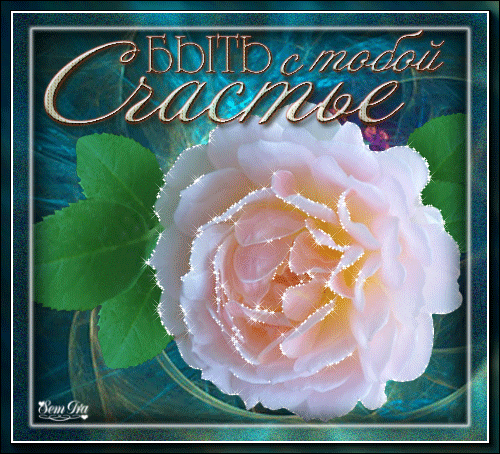
Данный урок будет посвящен анимации в программе Аbrosoft Fanta Morph и дальнейшая обработка анимации вФотошоп
Скачать программу Аbrosoft Fanta Morph можно
Здесь или Здесь
Как установить программу можно посмотреть
Здесь
Знакомство с программой
Здесь
Вы готовы ? Ну тогда начнем:
Для нашей открытки я буду использовать материал в формате ПНГ . Для того чтобы показать в данном уроке , как убрать черный фон с анимированной картинки
И так возьмем вот такую розу

Сохраняем её в компьютере (или возьмите свой материал)
Аbrosoft Fanta Morph
1)Открываем программу Аbrosoft Fanta Morph
У нас высветится вот такое окно

Здесь мы ставим точку напротив « Создать новый проект»
И жмем «Вперед»
2) В следующем окне мы выбираем анимацию какую мы хотим делать
В данном случае мы будем делать анимацию « Морфинг»

И жмем « Вперед»
3) В следующем окне мы будем загружать наше изображение розы

В обоих колонках мы будем загружать одно и тоже изображение

И жмем « Вперед»
4)Далее в следующих окнах ,не чего не меняя мы нажимаем « Вперед» и в последнем окне « Завершить»
Все мы загрузили изображение в программу

5) Для того чтобы сделать анимацию мы должны в первую очередь сделать «контур» нашего изображения… Этот контур будем недвижим…
Для этого активируем кнопочку «+»
С помощью неё мы будем рисовать точки контур
Рисуем точки на изображении в окне слева (изображение 1)
Вот так

Обратите внимание : точки должны лечь точно также и на изображении справа (Изображение 2)
6) Далее рисуем точки внутри нашего «контура»
Я рисовала точки хоотично по липесткам розы в окне « Изображение1»

7) Теперь мы переходим в окно « Изображение2»
Активируем инструмент стрелочка (редактировать точки)

8)В этом окне мы будем передвигать точки в направлении « контура» на небольшое расстояние (чуть чуть, немного)
Смещаем каждую точку внутри «контура»
Точки «контура» не трогаем

Стрелочками я обозначила направление смещения точек…
Начинайте с точек которые находятся вблизи « контура» и постепенно передвигайтесь в центр
9) Просмотр анимации смотрите в этом окне , предварительно настройте и это окно
См. скрин

10) Если нас все устраивает ,то будем сохранять нашу анимации в AVI формате,( т.к изображение в ПНГ сохраняется в GIF формате не корректно)
Для сохранения нажимаем вот на эту кнопочку

У нас высветилось вот такое окно
(настройки на скрине)

Выбираем путь сохранения и сохраняем нашу анимацию
ФОТОШОП
11) Для дальнейшего создания нашей открытки мы переходим в программу Фотошоп
Здесь мы заходим в Меню- Импортировать –Кадры видео в слои

12)В появившемся окне обзора находим наш сохраненный ролик(анимацию) и жмем загрузить

13) Далее в окне мы оставляем эти галочки и жмем ОК

14) Далее открываем окно анимации .
Для более плавной анимации мы удаляем два первых кадра и два первых слоя соответственно.
Для этого в окне анимации зажав клавишу Ctrl выделим два первых кадра и нажмите на корзинку, в появившемся окне нажмите «Да»

15) То же самое и проделываем со слоями

Все дальнейшие пункты мы будем проделывать только стоя на первом кадре!!!!!!!!!!!!!!!!!!!!!!!
16) Для нашей открытки мы изменим размер холста
Для этого идем в Меню – Изображение – Размер холста

17) Открываем фон открытки ,у меня вот такой

Выделение –Выделить все
Редактирование –Скопировать
Переходим в окно нашей анимации
Редактирование-Вставить
Перетаскиваем фон на самый низ

18) Для дальнейшей работы объединим наши слои анимации в группу:
Для этого зажав клавишу Shift кликаем по первому слою анимации и последнему слою анимации,
Слои выделились, переходим в меню слои и выбираем «Новая группа из слоев»

19) Далее нам нужно убрать черный фон с анимации.
Его можно убрать тремя способами:
1 способ) Это способ - Изменение режима наложения слоев.
Например изменяем режим наложения на Экран
Режим наложения применяем для группы.

Черный фон исчез,но для нашей открытки он не подайдет, т.к роза стала немного прозрачной,а нам этого не нужно… Такой способ подходит для блесток и футажа
Поэтому я хочу вам показать два других способа ,которые подойдут для нашей открытки
20)
2 способ) - Способ применения слоя маски
Для этого откроем группу ( кликаем на треугольник группы)
Встаем на первый слой
Активируем инструмент Волшебная палочка,( допуск-35)
И выделяем черный фон

Далее выделение –Инверсия
Закрываем группу( кликаем на треугольник группы)
И Нажимаем в окне слоев на значок « Добавить слой маску»

21)
3 способ) Применение фильтра – Tranparency- Eliminate Black
Скачать фильтр можете Здесь
Для удаления черного фона как и в предыдущем пункте
откроем группу ( кликаем на треугольник группы)
Встаем на первый слой
Зажав клавишу Ctrl кликаем по окошечку слоя
У нас появилось выделение
И применим фильтр Tranparency- Eliminate Black
Черный фон исчез
Но он исчез только на одном слое,
Что бы убрать его с других слоев
Идем в окно анимации – встаем на следующий кадр
Переходим в окно слоев встаем на слой с глазиком и жмем сочетание клавиш Ctrl + F
И таким образом повторяем , со всеми кадрами и слоями…

Для нашей открытки я использовала 2 способ – Способ использования слоя маски
Наша открытка почти готова
Но я захотела добавить блестки к нашей розе.
Если вы тоже ,то идем далее.
22) Для блесток мы применим фильтр Alien Skin Xenofex 2- Contellation
Скачать фильтр можетеЗдесь
Для этого откроем группу ( кликаем на треугольник группы)
Встаем на первый слой
Активируем инструмент выделение – Лассо и выделяем нашу розу

И применим фильтр Alien Skin Xenofex 2- Contellation

Выделение НЕ отменяем!!!!
23) Что бы далее применить блестки фильтра мы встаем на второй кадр в окне анимации
Переходим в окно слоев и встаем на слой с глазиком,
И идем опять в фильтр Alien Skin Xenofex 2- Contellation
И теперь здесь мы жмем только на Random Seed

Для дальнейших кадров и слоев мы проделываем все тоже самое до конца
И любуемся нашим результатом

Устали?
Но это все…
Для завершения нашей открытки добавляем рамку

И Надпись

Если желаете…
Подписываем, сохраняем
Было приятно провести для вас очередной урок.
Если что то непонятно ,пишите . Будем разбираться.
Урок вела Semenova Irina….
Серия сообщений "уроки Семёновой Ирины":
Часть 1 - Анимация фильтром Topaz Star Effect
Часть 2 - Урок фотошопа"Фоновый рисунок"фильтр-Волна
...
Часть 10 - Снегопад с помощью фильтра AlienSkin_Xenofex2(урок фотошопа).
Часть 11 - Сохранение выделений в программе Фотошоп.
Часть 12 - Замечательный урок ФШ и программы FantaMorp от Semenova Irina.
Серия сообщений "Fanta Morph":
Часть 1 - "Ветер". Вариоэффект, морфинг.
Часть 2 - Урок анимации в FantaMorph + Фотошоп
...
Часть 21 - Удивительный мир программы FantaMorph.
Часть 22 - Видео урок по созданию анимации в Abrosoft FantaMorph.
Часть 23 - Замечательный урок ФШ и программы FantaMorp от Semenova Irina.
| Рубрики: | *УРОКИ АНИМАЦИИ В ФШ |
Понравилось: 2 пользователям
| Комментировать | « Пред. запись — К дневнику — След. запись » | Страницы: [1] [Новые] |











